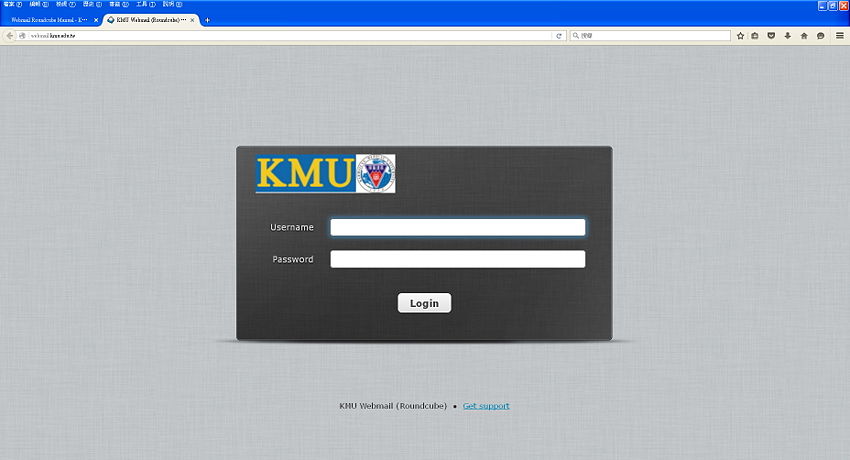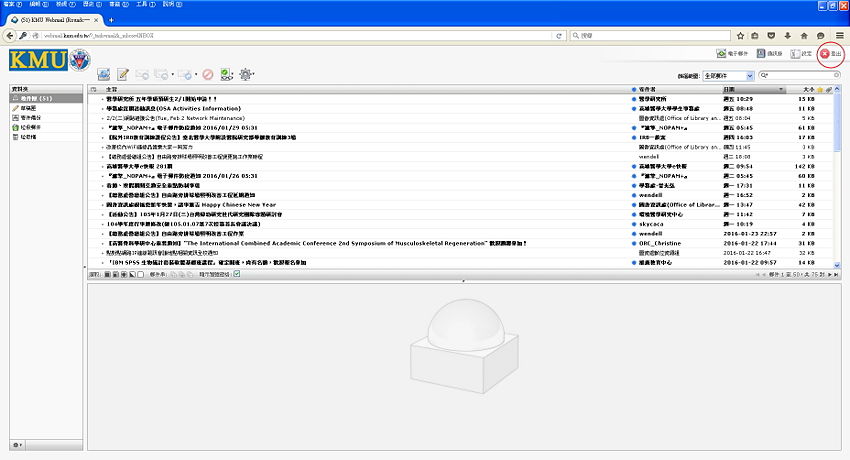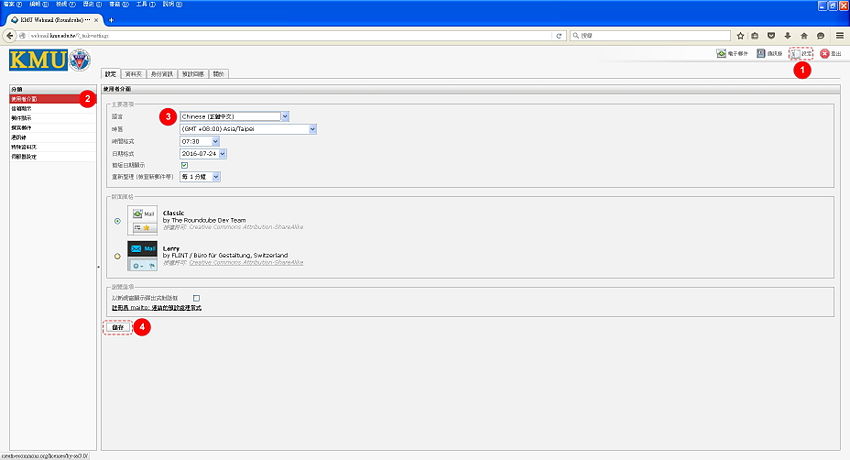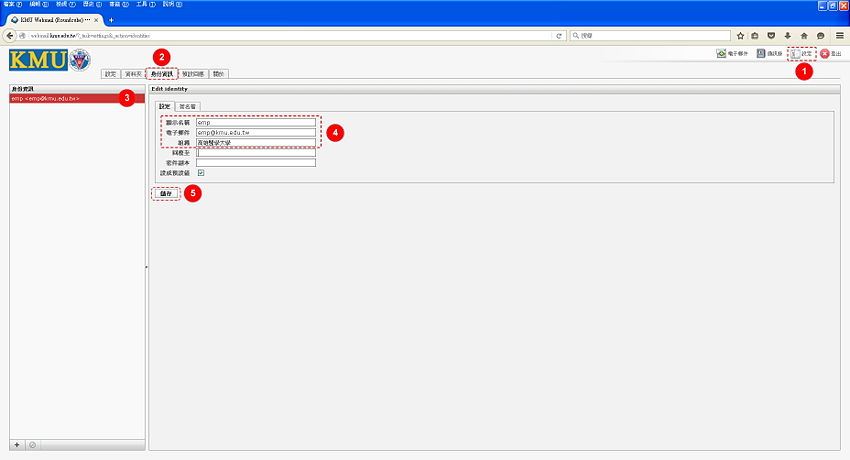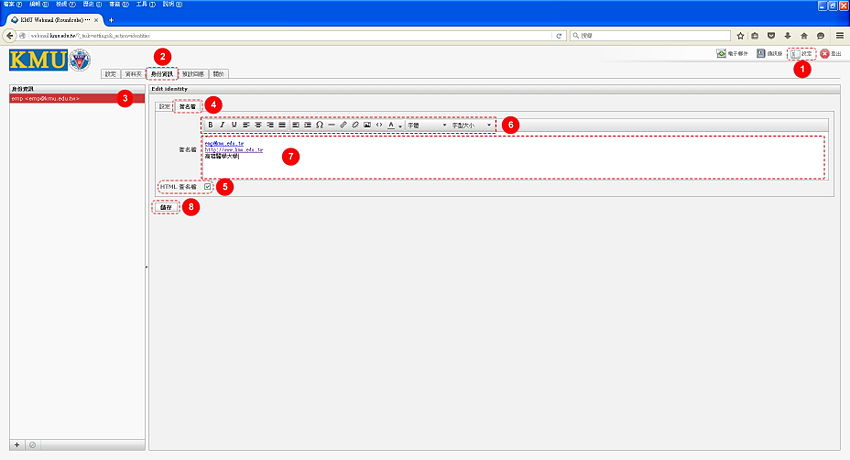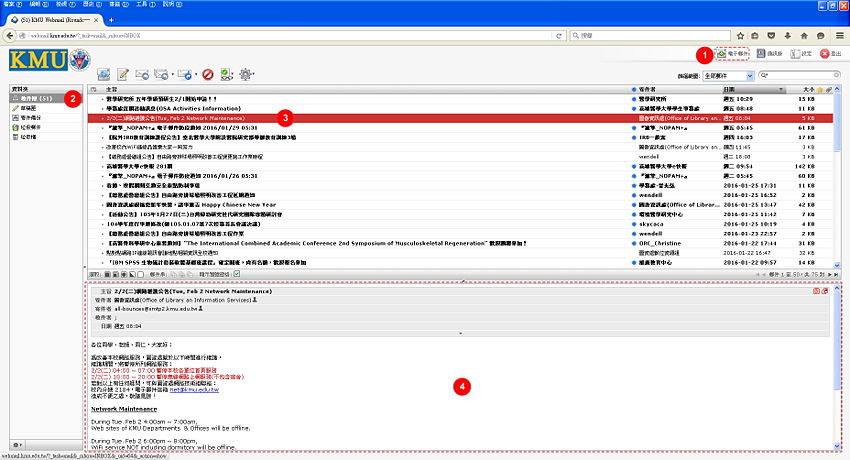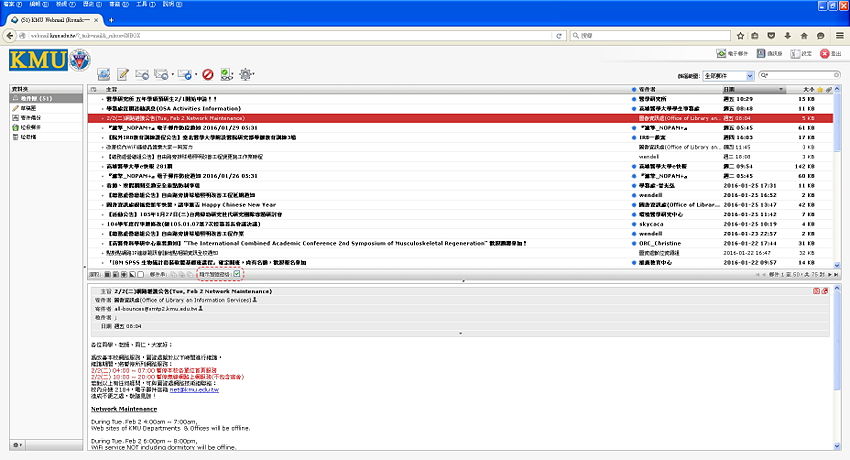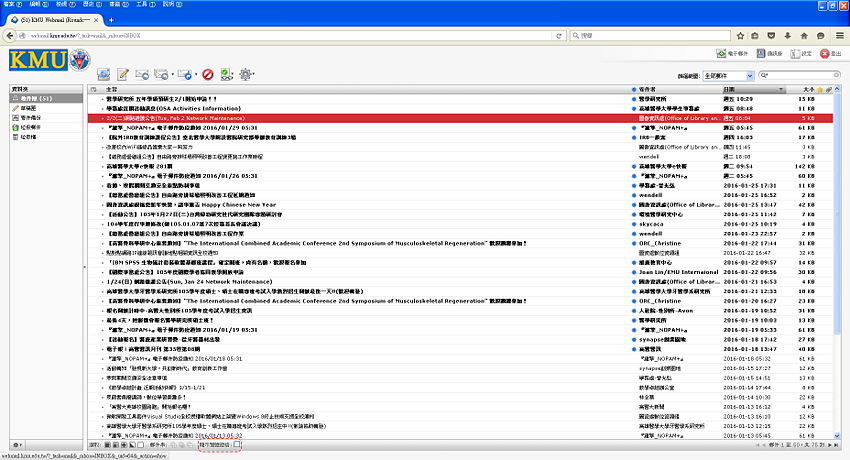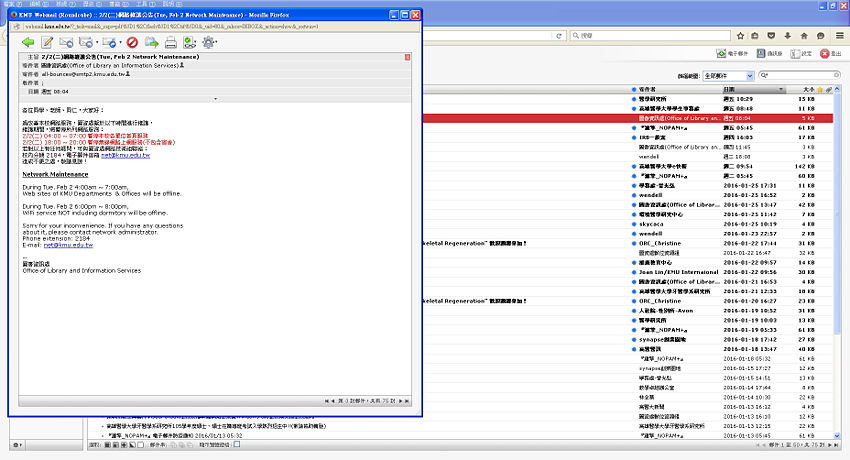Webmail Roundcube Manual
出自KMU Wiki
Webmail Roundcube 簡易操作手冊
目錄 |
登入
- 帳號 (Username)︰本校電子郵帳號 (不含 @kmu.edu.tw)
- 密碼 (Password)︰本校電子郵件密碼
登出
成功登入後, 出現以下畫面
如欲登出,請選擇右上方"登出"
基本設定
語系 (Language)
1. 選擇右上方<設定>
2. 選擇左方分類<使用者介面設定>
3. 選擇語言--Chinese(正體中文)
4. 選擇<儲存>按鈕
帳號資料
1. 選擇右上方<設定>
2. 選擇分頁<身份資訊>
3. 選擇左方帳號
4. 編輯個人身份資訊
5. 選擇<儲存>按鈕
簽名檔
1. 選擇右上方<設定>
2. 選擇分頁<身份資訊>
3. 選擇左方帳號
4. 選擇簽名檔
5. HTML簽名檔勾選
6. 勾選HTML簽名檔後,出現編輯功能表,可設定--字型大小、字體......
7. 編輯簽名檔
8. 選擇<儲存>按鈕
讀信
1. 選擇右上方<電子郵件>
2. 選擇左方資料夾--<收件匣> 或 <草稿 或 <寄件備份 或 <垃圾郵件 或 <垃圾桶 或其他使用者自行建立的資料夾
3. 上方會依據步驟2所選取的資料夾, 顯示該資料夾內的信件列表, 選擇預計讀取的信件
4. 下方即會顯示信件內容
預覽窗格模式(本校預設)
預覽窗格模式,信件列表與信件內容,會同時在畫面中顯示。
顯示預覽窗格勾選
新視窗模式
新視窗模式,畫面中僅出現信件列表。
顯示預覽窗格不勾選
請於信件列表中點選預計查看的信件,連擊滑鼠右鍵兩下,信件內容立即於新視窗中顯示。
寫信
通訊錄
常見問題
如何匯入OpenWebmail的通訊錄?
已知群組無法順利匯入